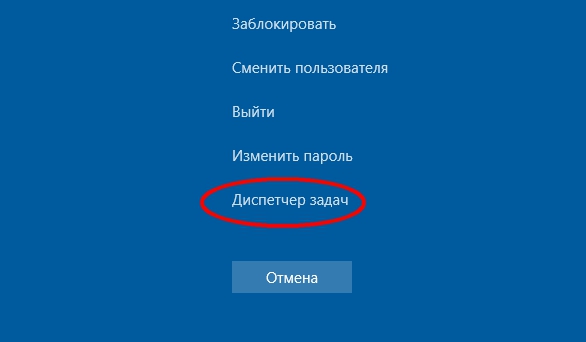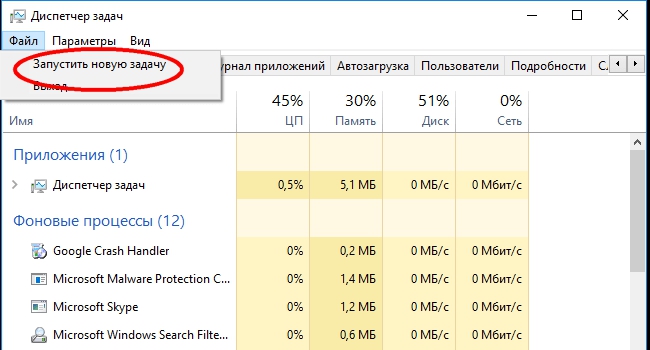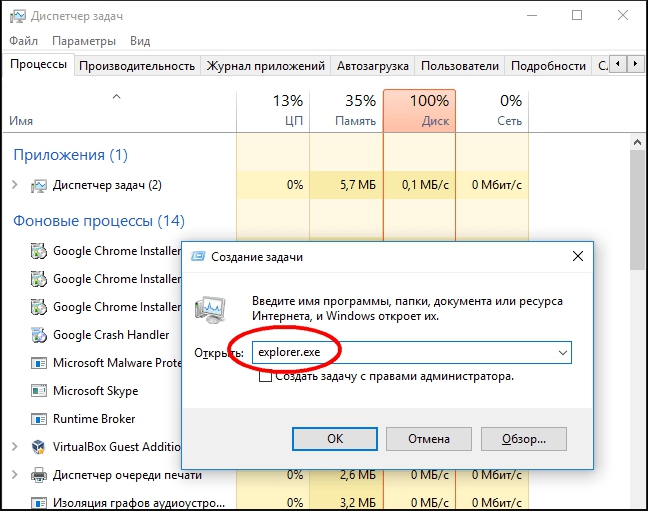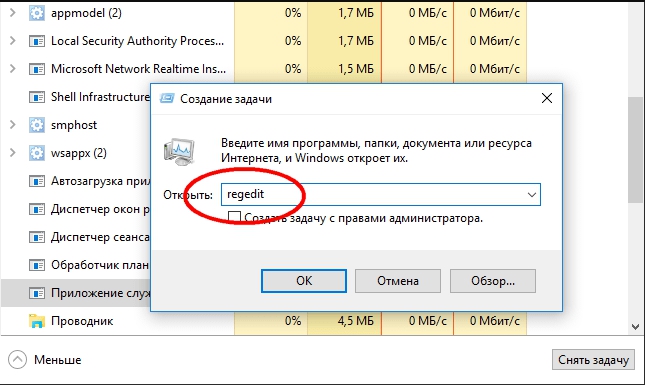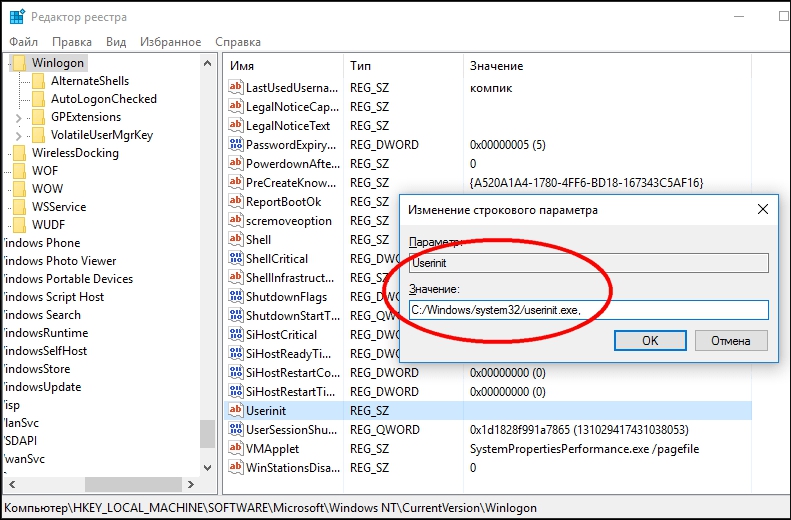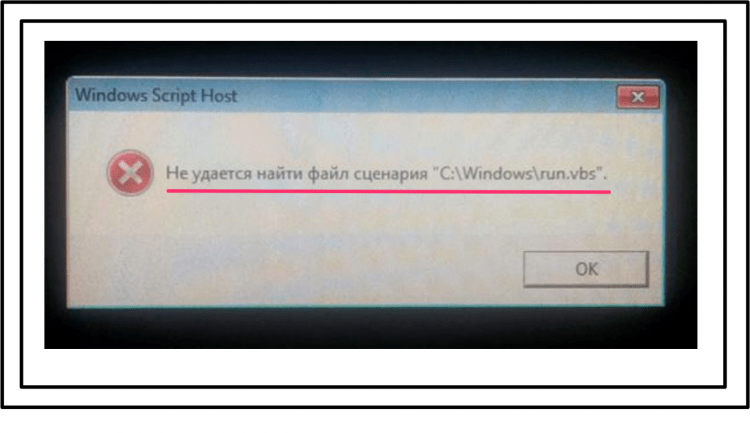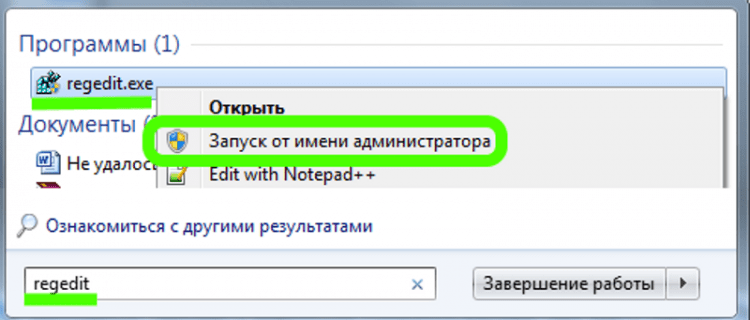Не найден файл сценария run.vbs
Сегодня мы поговорим о сообщении run.vbs не удается найти указанный файл. Постоянно в сети интернет появляется огромное количество вредоносных программ. Если на компьютере инсталлирована надежная антивирусная защита которая постоянно обновляется, то пользователь может ничего не бояться и полностью пренебрегать элементарные правила безопасности.
Действительно хорошая антивирусная защита установлена у очень малого количества пользователей. Как правило у всех установлены простые бесплатные антивирусы и сам пользователь абсолютно не осознает по каким сайтам он лазит и по каким ссылкам кликает.
После некорректного удаления вируса с компьютера появляется табличка с сообщением об ошибке «Не удается найти файл сценария C:/Windows/run.vbs». Сам вирус удален, но он испортил ветки реестра и изменил параметры загрузки из за чего каждый раз при появлении рабочего стола появляется табличка с сообщением «ошибка run.vbs: не удается найти файл».
Паниковать не стоит ведь сам вирус удален, но чтобы исправить все что испортил вирус необходимо терпение и немного времени. Далее мы детально расскажем как убрать сообщение run.vbs.
Исправляем сообщение не удается найти файл сценария C:\Windows\run.vbs
Как писалось выше причина появления сообщения испорченный параметр реестра. Исправляем это дело так: нажимаем комбинацию клавиш Ctrl + Shift + Esc или Ctrl + Alt + Del, должно появится «Окно диспетчера задач Windows» в котором в верху нажимаем «Файл» после «Новая задача Выполнить…»
В окне выполнить вписываем regedit нажимаем ввод и попадаем в «Редактор реестра».
Чтобы при загрузке компьютера не появлялась ошибка «Не удается найти файл сценария C:\Windows\run.vbs», а запускался обычный рабочий стол необходимо найти и справить следующие ветки реестра в параметрах которых будет прописано run.vbs.
Открываем ветку реестра — HKEY_LOCAL_MACHINE//SOFTWARE//Microsoft//WindowsNT//CurrentVersion//Winlogon
Открываем параметр Shell в строке значение пишем explorer.exe
Открываем параметр Userinit в строке значение пишем C:\Windows\system32\userinit.exe,

Открываем параметр Shell в строке значение пишем explorer.exe
Открываем параметр Userinit в строке значение пишем userinit.exe

Исправление ошибки «Не удаётся найти файл сценария run.vbs»
Каждый пользователь, приобретая компьютерную технику, очень сильно верит в то, что она будет работать долго и никогда не спровоцирует ни единой проблемы. К сожалению, рано или поздно владельцам ПК приходится сталкиваться с различными неприятными сюрпризами, ошибками, исправить которые самостоятельно они не могут. По этой причине большинство новичков мгновенно направляются в сервисные центры, где, по их мнению, работают настоящие «волшебники».
Алгоритм устранения ошибки поиска файла сценария run.vbs.
В какой-то мере это правда, но следует учитывать, что за такое «волшебство» придётся платить реальные деньги. Мы рекомендуем вам попробовать собственные силы, научиться побеждать то «зло», которое проникло на ваш компьютер. Мы поможем вам насытиться полезной информацией, разобраться в том, какие действия следует предпринимать, чтобы не допускать серьёзных проблем.
Одним из шокирующих моментов для тех, кто ещё совсем недавно приобрёл компьютерную технику, может выступать ошибка, которая сопровождается надписью на экране с чёрным фоном, утверждающей, что файл сценария run.vbs никак не удаётся найти. Он должен находиться в системной папке Windows.
В этот момент новичок впадает панику и верит лишь в то, что потребуется только полностью переустанавливать операционную систему. Паника усугубляется ещё и тем, что человек уверен в полной потере контента, хранящегося на компьютере и представляющего для него повышенную ценность.
Способы устранения ошибки
Прежде всего, панику следует отбросить в сторону, сосредоточиться основательно на изучении наших рекомендаций, которые помогут устранить проблему. В большинстве случаев чёрный экран и ошибка, при которой никак не удаётся найти файл сценария run.vbs в системной папке Windows, возникает только по причине того, что на вашей компьютерной технике кто-то усердно похозяйничал, в частности вирусы.
Помимо этого, придётся поработать с реестром, поскольку именно в нём вирусы оставляют свои «следы», по причине которых и возникает такая проблема. Безусловно, внесение изменений в реестр поможет вам «вернуть к жизни» ваш компьютер, но любое неправильное действие с вашей стороны может точно так же привести к усугублению проблемы. По этой причине мы рекомендуем выполнять всё без поспешности, следуя нашим инструкциям.
Алгоритм устранения проблемы
Чёрный экран выступает только в качестве информационного пространства, сопровождающегося угрожающим сообщением. Однако осуществить какие-либо действия не представляется, на первый взгляд, возможным. Поскольку перед нами стоит задача внести коррективы в реестр, нам всё равно нужно к нему добраться. Первоначально предлагаем открыть «Диспетчер задач», потребуется только одновременно нажать три кнопки: Ctrl, Alt и Del.
Перейдите на строке меню в открывшемся окне «Диспетчера задач» в параметр «Файл». Там вы обнаружите строку «Запустить новую задачу», кликните по нему.
После таких действий сразу же появится маленькое окно, позволяющее вам создать новую задачу, а точнее, прописать фразу, которая сориентирует ПК на её создание. Первоначально пропишите фразу explorer.exe.
Чаще всего после выполнения таких несложных манипуляций пользователям удаётся вызвать привычное окно «Рабочий стол». Однако иногда, невзирая на ваши откровенные старания, этого может и не произойти. Тогда предлагаем вам совершить повторные действия и создать новую задачу, но в строке в этот раз прописать regedit.
Теперь на экране вашего компьютера появится окно реестра. Придётся внести некоторые изменения. Сами по себе они несложны, но выполнять их следует предельно внимательно, чтобы не спровоцировать ещё большей беды. Первоначально перейдите в ветку SOFTWARE, в ней найдите и перейдите далее в Microsoft, следующий переход совершите в Windows NT, затем в CurrentVersion. Наконец, завершаем наши переходы, кликнув последний раз по строке Winlogon.
Переведите свой взгляд на правую часть открытого окна реестра. Там вам потребуется отыскать строковый параметр Shell, кликните по нему. В открытом маленьком окошке вы увидите название этого параметра, а также его значение. Если там прописано explorer.exe, значит, всё в порядке. Если что-то вы заметите иное, тогда придётся потрудиться, в строке «Значение» прописать эту фразу, перед закрытием маленького окошка не забудьте нажать кнопку Ok.
Совсем нелишним будет проверить значение в строковом параметре Userinit, там должно быть прописано «C:/ Windows/ system32/ userinit.exe», если что-то не так, исправляйте смело. На этом внесение соответствующих изменений в реестр завершается, вам остаётся перезагрузить компьютер, чтобы все изменения вступили в силу.
После очередной загрузки операционной системы вы уже не будете наблюдать чёрный экран, на котором угрожающе вас информируют о том, что, невзирая на попытку поиска в папке Windows, никак не удаётся найти файл сценария run.vbs. Теперь ошибка не будет больше вас нервировать.
Если на этих действиях вы поставите жирную точку, никто не станет гарантировать вам то, что через несколько дней вы вновь не увидите чёрный экран с надписью «Не удаётся найти файл сценария C:/Windows/run.vbs». В этом случае вам снова потребуется тратить драгоценное время, собственные нервы, чтобы совершить повторно указанный нами путь, избавляющий от проблемы.
Мы рекомендуем вам не вести постоянную борьбу с вирусом, а довести первую «битву» до логического завершения. Просканируйте весь компьютер, предварительно обновив антивирусные базы. Все обнаруженные вирусы моментально удалите, предотвращая их разрушительное воздействие.
Ошибка: Не удается найти файл сценария C:/Windows/run.vbs
То не стоит впадать в панику. Успокойтесь, и давайте вместе разберемся, что же произошло с нашей системой и как это исправить.
Итак, файлы с расширением vbs являются скриптами, написанными на языке программирования VBScript. Если более понятным языком, то скрипт – это текстовый файл, состоящий из команд, написанных в соответствии с языком программирования, в нашем случае VBScript. Применяются они для автоматизации управления операционной системой. Скрипты выполняются с помощью интерпретаторов языка. В ОС Windows таких два: WScript и CScript. Вместе они представляют собой Windows Script Host или WSH.
Скрипты помогают делать работу на компьютере приятной и простой, так как многие процессы автоматизируются и выполняются без участия пользователя. Итак, мы разобрались с вопросом, что представляет собой run.vbs. Остается не понятно, какой сценарий пытается найти система.
Логически рассуждая, мы приходим к выводу, что за приветствием система автоматически должна активировать рабочий стол. Но этого не происходит. Случится это может, только тогда, когда перед этой задачей появится другая, которую не удается выполнить, и мы видим сообщение об ошибке.
Дело в том, что скрипты могут использоваться не только разработчиками операционной системы, но и злоумышленниками для запуска вирусных программ. Если данная проблема с запуском Windows появилась после чистки компьютера от вирусов, то скорее всего произошло следующее: антивирус справился со своей задачей и вирус был удален, но следы его деятельности в системе остались. Остались они в виде реестровых записей, по которым система пытается запустить вирусный скрипт, но не найдя его, выдает ошибку.
Устранение ошибки
Итак, с теорией проблемы мы разобрались, давайте постараемся теперь ее устранить. Работать на компьютере без рабочего стола невозможно. Поэтому первое, что нужно сделать, это открыть рабочий стол. Сделать это можно с помощью диспетчера задач (ДЗ) Windows. Запускаем ДЗ, одновременно зажав кнопки Ctrl+Alt+Delete. Далее в меню «Файл» находим и нажимаем «Новая задача ».
В появившемся окне вводим explorer.exe и кликаем ОК:
Откроется долгожданный и привычный для пользователя рабочий стол.
Теперь важно вычистить следы, оставленные вирусом. Запускаем диспетчер задач. Это можно сделать несколькими способами. Например, нажимаем кнопку «Пуск», в поисковом окне набираем regedit. В списке поиска первой строкой будет regedit.exe. Щелкаем правой кнопки мыши и жмем «Запуск от имени администратора»:
ВАЖНО: в Windows реестр играет очень важную роль. В нем хранятся данные, необходимые для правильной работы операционной системы. Параметры настроек оборудования, сведения об установленных программах, профилях пользователей и другая информация, обеспечивающая стабильную работу ОС. К редактированию реестровых записей подходить нужно очень осторожно, так как любая неверная запись может стать фатальной и привести к неработоспособному состоянию ОС.
В открывшейся программе находим ветку HKEY_LOCAL_MACHINE\ SOFTWARE\ Microsoft\ WindowsNT\CurrentVersion\ Winlogon. Прежде чем делать какие-либо изменения в значениях параметров ветви реестра, ее надо сохранить. Выделяем правой кнопкой папку Winlogon и выбираем «Экспортировать»:
Задаем имя, указываем место сохранения и нажимаем «Сохранить»:
Это необходимо сделать для того, чтобы всегда была возможность восстановить первоначальные параметры, если вдруг что-то пойдет не так.
ВАЖНО: для восстановления сохраненных параметров дважды щелкаем файл и соглашаемся с внесением изменений в реестр, нажав «Да»:
Итак, редактируем ветку HKEY_LOCAL_MACHINE\ SOFTWARE\ Microsoft\ Windows NT\ CurrentVersion\ Winlogon.
Выполним следующие шаги:
Если такое значение нашлось, удаляем его, кликнув правой кнопкой мыши и нажав «Удалить». Нажимаем F3, что бы продолжить поиск. Таким образом, просматриваем весь реестр до конца. После этого перезагружаем компьютер.
Не удается найти файл сценария c windows run vbs
Видео: How To Fix Can’t find script engine VBScript for script 2021.
Windows 10 запускает ряд важных сценариев при запуске, но иногда пользователи могут сталкиваться с различными сообщениями об ошибках, не позволяющими им войти в систему. Одна из наиболее частых ошибок запуска: « Не удается найти файл сценария C: \ WINDOWS \ run.vbs». «.
Более конкретно, когда пользователи пытаются войти в систему, на черном экране появляется всплывающее окно, информирующее пользователей о том, что файл сценария run.vbs отсутствует. Эта ошибка возникает, когда вредоносная программа изменяет реестр вашего компьютера. К счастью, есть два быстрых обходных пути, которые вы можете использовать для решения этой проблемы, и мы собираемся перечислить их.
Вот как исправить пропущенные ошибки run.vbs
Иногда ошибка Run.vbs может появиться на вашем компьютере и вызвать определенные проблемы. Это может быть раздражающей проблемой, и, говоря о проблемах, вот некоторые похожие проблемы, о которых сообщили пользователи:
Решение 1. Используйте точку восстановления Windows
Из-за черного экрана трудно найти и удалить вредоносное программное обеспечение, вызывающее проблемы с запуском. В результате вы должны использовать точку восстановления вашей системы и вернуть ОС к точке, где эта вредоносная программа не присутствовала на вашем компьютере.
Чтобы запустить восстановление системы, выполните следующие действия:
Решение 2. Запустите команды, перечисленные ниже
Если на вашем компьютере нет точки восстановления системы, выполните действия по устранению неполадок, перечисленные ниже:
После выполнения всех команд перезагрузите компьютер.
Вполне вероятно, что ошибка run.vbs была вызвана вредоносным ПО на вашем ПК. Иногда вредоносные программы изменяют ваш реестр и вызывают эту проблему. Чтобы убедиться, что ваша система не содержит вредоносных программ, мы советуем вам выполнить полное сканирование системы антивирусом.
После того, как вы выполните полное сканирование системы и удалите все вредоносные программы с вашего компьютера, проблема должна быть полностью решена.
Если на вашем компьютере появляется ошибка run.vbs, проблема может быть в вашем реестре. Иногда вредоносные приложения могут изменить ваш реестр и вызвать эту проблему. Тем не менее, вы можете решить эту проблему, просто сделав пару изменений в вашем реестре. Для этого просто выполните следующие действия:
Иногда ваш компьютер может быть заражен вредоносным ПО, и это вредоносное ПО изменит значение Userinit в вашем реестре. Тем не менее, после изменения реестра, проблема должна быть полностью решена.
Несколько пользователей сообщили, что у них черный экран, который мешает им что-либо делать на своем ПК. Если это произойдет, вы не сможете получить доступ к редактору реестра, используя обычные методы. Однако вы можете избежать этой проблемы, выполнив следующие действия:
После внесения этих изменений проверьте, решена ли проблема.
Если у вас ошибка run.vbs на вашем компьютере, причиной может быть повреждение системных файлов. Однако вы можете решить эту проблему, просто запустив сканирование SFC и DISM на вашем ПК. Для этого выполните следующие действия:
После завершения сканирования SFC проблема должна быть решена. Если эта проблема все еще существует, необходимо выполнить сканирование DISM. Вы можете сделать это, выполнив следующие действия:
После завершения сканирования DISM проверьте, сохраняется ли проблема.
Если вы не видите ничего, кроме черного экрана, вам нужно запустить командную строку, выполнив следующие действия:
После входа в безопасный режим проверьте, сохраняется ли проблема. Если проблема не отображается в безопасном режиме, вы можете использовать ее для устранения проблемы.
Если вы продолжаете получать сообщение об ошибке run.vbs на своем компьютере, вы можете решить эту проблему, просто создав новую учетную запись пользователя. Иногда эта проблема может повлиять только на вашу учетную запись, но вы можете исправить это, выполнив следующие действия:
Если вы не можете получить доступ к приложению «Настройки» из-за этой проблемы, вы можете создать учетную запись пользователя из командной строки. Для этого выполните следующие действия:
После выполнения этих двух команд вы создадите новую учетную запись администратора на своем ПК. Просто переключитесь на новую административную учетную запись и проверьте, появляется ли там проблема.
Если проблема отсутствует в новой учетной записи, переместите в нее свои личные файлы и начните использовать ее вместо старой учетной записи.
Ошибка Run.vbs может быть довольно неприятной, но мы надеемся, что вам удалось исправить это с помощью одного из наших решений.
Примечание редактора : этот пост был первоначально опубликован в январе 2017 года и с тех пор был полностью переработан и обновлен для обеспечения свежести, точности и полноты.
Полное исправление: экран компьютера становится полностью белым при запуске
Многие пользователи сообщили, что их экран компьютера при запуске становится белым. Это может быть большой проблемой для некоторых пользователей, и сегодня мы собираемся показать вам, как это исправить.
Xinput1_3.dll отсутствует ошибка при запуске игры или приложения [простые шаги]
Полное исправление: Outlook 2016 вылетает при запуске
Иногда вы можете столкнуться с аварийным завершением Outlook 2016 на ПК с Windows 10. Это может быть большой проблемой для некоторых пользователей, но есть способ решить эту проблему.
Твой Сетевичок
Все о локальных сетях и сетевом оборудовании
Как исправить ошибку «не удаётся найти файл сценария c windows run vbs»?
Внезапно возникающее системное сообщение с текстом «Не удаётся найти файл сценария c windows run vbs» – весьма распространённая проблема среди пользователей ОС Windows (особенно если ваш антивирус не до конца лечит зараженные файлы и удаляет системные скрипты наподобие run.vbs)
Не удаётся найти файл сценария: что делать?
Самый известный вариант решения данной проблемы – это ручное исправление ошибки через реестр операционной системы Windows. Для этого нажмите одновременно клавиши Win+R (кнопка Win – это клавиша в нижнем левом углу клавиатуры с эмблемой Windows).
Откроется окно ввода команд, где вы должны будете ввести команду «regedit»
Теперь откроется окно редактора реестра, где вы должны будете найти строку «HKEY_LOCAL_MACHINE» и кликнув по ней найти папку «SOFTWARE».
Внутри данной папки вы найдите «Microsoft», затем «Windows NT», далее «CurrentVersion» и, наконец, в раскрывшемся меню папку «Winlogon».Теперь в правой стороне окна найдите строку «userinit»
В параметрах этой строки должно быть прописано так: «C:\Windows\system32\userinit.exe», если у вас другое значение – значит, вирус изменил параметры данной строки, и вам нужно обратно поменять их на правильные параметры.
Не удается найти файл сценария c windows run.vbs и чёрный экран: как исправить?
Но что делать, если вы даже не можете зайти в систему из данного сбоя? Попробуйте очень простой способ: нажмите два раза комбинацию клавиш «Ctrl+Alt+Delete» и в открывшемся окне кликните на вкладку «Запустить диспетчер задач». Откроется окно, где вы должны будете кликнуть по кнопке «Новая задача»:
Введите в строке открывшегося окна слово «explorer» и нажмите кнопку «ОК»
Но если эти два способа не помогли, а при изменении реестра система пишет «Невозможно изменить параметр» – значит, вирус прописал себя в автозагрузку. Нужно проверить, есть ли он там, и удалить вирусную программу.
Для этого опять нажмите клавиши «Win + R» и в открывшемся окне введите команду «mscononfig»:
Теперь найдите вкладку «автозагрузка» и пролистайте весь список программ: если найдете там файл run.vbs, то снимите галочку напротив этого файла и нажмите «Применить».
Компьютер предложит перезагрузиться – согласитесь, а затем заново повторите действия, описанные в первом варианте:
Учтите, что данная проблема появляется – в основном – от заражения вирусом вашей операционной системы. Старайтесь не загружать с интернета файлы с расширениями «.exe» или «.vbn», поскольку именно по их вине может произойти сбой системы с сообщением «не удается найти файл сценария c windows run.vbs».
Кроме того, желательно постоянно обновлять операционную систему и ваш антивирус, так как системы защиты постоянно усовершенствуются и не позволяют зловредным программам появляться на вашем компьютере.